位置: 编程技术 - 正文
Android游戏开发 Unity3D基础(android游戏开发用什么语言)
编辑:rootadmin推荐整理分享Android游戏开发 Unity3D基础(android游戏开发用什么语言),希望有所帮助,仅作参考,欢迎阅读内容。
文章相关热门搜索词:android游戏开发 sdcard资源读取,android游戏开发引擎,android游戏开发 sdcard资源读取,android游戏开发 教程,android游戏开发 教程,android游戏开发框架,android游戏开发 教程,android游戏开发 教程,内容如对您有帮助,希望把文章链接给更多的朋友!
转载自羽化 7
Unity3D 3.3.0
MB defy Android 2.1-update1
本次学习:
1.认识Unity
2.Unity3D环境搭建与Android软件生成
3.Unity3D基本使用方法
1.认识Unity3D
Unity3D是一个让开发者能够在多平台制作同一款游戏的游戏开发工具,有专业的图像处理和游戏引擎,能做出各式各样的游戏。
羽化以前认为Android游戏开发只能在Eclipse里面死活敲代码,也许是自己阅历不够,不知道游戏引擎能给游戏开发带来如此大的便利,无论是3D游戏还是2D游戏都可以用Unity3D开发而且转成IPHONE游戏也很简单,因为Unity3D很多移动开发功能IPHONE与Android是共用的,其中最主要的控制器就是一样的,这样我们就基本上告别Eclipse了。。。
由于Unity3D里面的脚本是用C#或者Java Script写的,学习过这两个语言最好,不会也没关系,还可以学嘛(和羽化一样),其实C#和JS与Java类&#;,看起来不会那么陌生,要注意的是JS中无论什么变量声明都是”var”表示,这点对于声明经常出错的羽化来说很好-0-
2. Unity3D环境搭建与Android软件生成方法
这里给大家介绍两个网站,在里面可以下载到最新的UnitySetup-3.3.0包括破解补丁U3v3.3.0f4_Win和脚本编辑器UnityScriptEditor2.,还有很多学习资料,包括羽化正在学的Unity视频教程(全英文啊=。=),还有全中文帮助文档,虽然现在资料很少,但可以看出Unity3D越来越给力中。。。
Unity3D中文帮助文档
Unity3D专业论坛
安装过程就不详细写了,很简单的。这里要注意的是,安装的系统用户名不要是中文的,要不打开Unity3D以后Scene里面看不到东西,这是羽化的切生体验- -。
1) 第一次打开Unity3D后会出现创建Project的界面,这就和Eclipse创建项目一样的道理,这时候可以添加一些插件包,这步操作羽化留在了软件打开后。
2)新建以后就出现了开发界面,这里简单介绍下:
Scene 开发视图:里面可以拖拽物体位置、改变大小、旋转角度等,是开发中最常的地方。
Game 游戏视图:点上面的运行以后游戏就会在Game视图里面运行,没点的时候可以看到摄像机当前的图像。
Hierarchy 层试图:放置游戏物件,在游戏运行时可以观察游戏物件变化
Project 工程视图:里面可以新建文件夹管理脚本,渲染,图片等。
Inspector 检查视图:显示物件属性等
最下面一条,一般情况下不会显示东西,如果出错或者打印语句都是显示在下面
先不管那么多,生成个Android软件再说。
3)在Project里面右击 ——〉 Import Package ——〉 Standard Assets(Mobile)这是移动开发的包,全部Import导入吧。再在Project里面选中导入的Standard Assets(Mobile)———〉Control Setups——〉CameraRelativeSetup,这会提示保存Scene,我们就保存一个,可以看到Project里面多了一个我们保存的Scene,游戏运行就是从Scene开始,这时应该可以看到这个包的显示了。一&#;就看出这是一个演示控制器的包,这个时候我们就不管这个工作原理,先放在Android手机里面看看效果。
4)点击左上角的File菜单——〉Build Settings——〉选中Android——〉右边Development Build勾打上——〉点击下面Player Settings,这时在Insperctor视图里面可以看到一些基本设定,第一个Resolution and Presentation是游戏视图设定,横屏还是竖屏随你可以默认它,点击Other Settings,这里主要设置Identification这个属性,里面第一个相当于项目包,这个一定不能默认,自己随便写个名字比如羽化就是com.LB.first其他设定大家可以自己研究,对于生成这个软件,这步必须改。
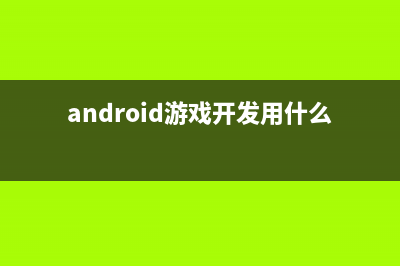
5)然后回到窗口点击Build,这里第一次点会跳出一个选中Android SDK的路径,大家都懂的,自己放哪的选哪,确定后,输入一个apk的名字,就叫作LB,如果发生什么错误,可以看看下面的提示。
6)软件已经生成好了后就可以丢到手机里面安装试试了,你可以直接丢在SD卡里面安装,这里羽化给大家介绍个简单的方法,对于模拟器还是真机都适用,首先设置环境变量,在Path里面添加如羽化自己目录的D:android-sdk-windowsplatform-tools,这样就可以在命令控制台里面打命令了,比如羽化安装的命令是cd C:UsersLiBeiDocumentsLB先到apk目录下,再输入adb install LB.apk这里要注意若你原来安装过相同名字软件,先卸载了再装。
7)实际运行效果 左摇杆是控制位移,右摇杆是控制方向
步骤看起很多,其实很简单。
3.Unity3D基本使用方法
这里羽化推荐大家看看视频,看视频学起来得很快,羽化就讲讲自己照视频做的例子,解压后可以通过Open Project选项打开这个例子,选中Scene里面的Scene1打开,运行是在电脑上。
1) 场景创建
全是Cube搭建的,看一&#;就知道了,Cube可以在上方Gameobject——〉create other里面创建,也点击Hierarchy层视图下面的Create创建,位置调整可以在Scene里面通过左上角的物件选项慢慢调整,第一个是观察,第二个是调整位置,第三个是调整角度,第四个调整大小。
2) 主视角
这里主视角是用Standard Assets(这要自己导入)——〉Character Controllers——〉First Person Controller 可以看到这里能直接用的物件其实都是Prefab预设。这里可以看天空,其实是运用了Skybox组件,选中Main Camera可以在菜单中Component——〉Rendering——〉Skybox。
3) 光
若无光运行的时候漆黑一片,这里放了个Point Light点光,数&#;可自行调整,添加和Cube一样。
4) 脚本
脚本放在Scripts文件夹下,里面Door是控制门开关,Shoot是鼠标点击事件,Respawn是坠落返原地。注意这里脚本写好以后要拖到对应物体上才能运行。
5) 动画
开门其实是个动画,创建在Component——〉Miscellaneous ——〉Animation
6) 火焰
火焰是粒子产生的,粒子创建和Cube类&#;,Particle System里面的数&#;要做相应调整就会有火焰效果了。
再介绍几个Component里面重要的组件
1) Rigidbody 刚体
刚体顾名思义,有重量,带碰撞都是刚体的属性,若你为一个物件添加这个组件,证明你需要前面这几个属性。
2) Character 人物
其实里面放的都是控制视角或者是主角操作的脚本。
3) Trail Renderer 路径渲染器
很有用的组件,可以看到自己走过的路径,论坛上有个切水果刀光的例子就是用到它。
以后有什么新的发现或者作品,羽化会上传到博客里面,这次Unity3D基础学习就到这里。
代码下载地址:
GitHub开源项目总结 GitHub开源项目android-styled-
android游戏引擎汇总 随着Android系统的使用越来越广泛,了解一下Android平台下的游戏引擎就非常有必要。而同时因为基于Intelx的移动设备越来越多,我也非常关注支持x的
Unity开发安卓游戏(2):基于安卓游戏的优化方案总结! 有几篇好的博文,关于Unity安卓游戏的优化方案,和大家分享下!基于Unity3d引擎的Android游戏优化最近项目进入收尾阶段,之前对项目做了很多优化,mesh
标签: android游戏开发用什么语言
本文链接地址:https://www.jiuchutong.com/biancheng/371209.html 转载请保留说明!



